-
![]() Windows向けデータ復旧
Windows向けデータ復旧
- Data Recovery Wizard Free購入ダウンロード
- Data Recovery Wizard Pro 購入ダウンロード
- Data Recovery Wizard WinPE購入ダウンロード
- Partition Recovery購入ダウンロード
- Email Recovery Wizard購入ダウンロード
- おまかせデータ復旧サービス
概要:
2016年7月29日をもってWindows 10の無償アップグレードが終了しました。無料期間内でWindows 10にアップグレードしなかった人は結構いますよね。それでは、いまさら、Windows 10にアップグレードしたい場合、すでに無料期間は過ぎているので、Windows 10を購入しなくてはいけないでしょうか。実際はそうでもありません、この記事では、無料期間が過ぎてもWindows 10にアップグレードできる方法を皆さんに紹介します。
2016年7月29日をもって、Windows 10の無償アップグレードが終了しました。無料期間内でWindows 10にアップグレードし忘れた人は結構いますよね。それでは、いまさらWindows 10にアップグレードしたい場合、すでに無料期間は過ぎているので、Windows 10を購入しなくてはいけないでしょうか。
いいえ、実はそうでもありません。無料期間が過ぎても無料でWindows 8.1/8/7からWindows 10にアップグレードできます!アップグレードのため、以下のいくつかのツールが必要となります。assistive technologiesを利用している方はWindows10インストーラ(方法1)が必要であり、その他のユーザは、システムバックアップ用ソフトーEaseUS Todo Backup(方法2)が必要です。
アップグレードを行う前、システムと大事なデータをバックアップしておく事を強くお薦めします。それは、万が一アップグレードする時にエラーが起こっても、バックアップを取っておけば、データの紛失はありません。ここでは、バックアップソフトEaseUS Todo Backupを皆さんにお薦めします。システムと大切なデータをワンクリックでバックアップできます。無料版で体験することができるので、一度試してみてはいかがでしょうか。
事前にシステムと大事なデータをバックアップしてあったら、下記の方法を試して、無料でWindows 10にアップグレードしてみましょう!
assistive technologiesを利用している方は、マイクロソフトのポリシーによると、まだWindows 10に無料アップグレードできます。Windows 10との互換性を確認するためです。
assistive technologiesユーザーなら、今すぐWindows 10に無料アップグレードしましょう。
ギックなどのパソコン達人によると、システムクロックを2016年7月29日前の時点に調整したら、Windows 10への無料アップグレードがまた可能となります。
しかし、このシステムクロックを変える方法はバッグを利用するので、いつか使えなくなるかもしれません。
バックアップソフトEaseUS Todo Backupを利用して、まずは別のWindows 10インストール済みのパソコンでWindows 10システムイメージを取ってから、現在のパソコンで再度インストールすることでWindows 10への無料アップグレードも実現できます。
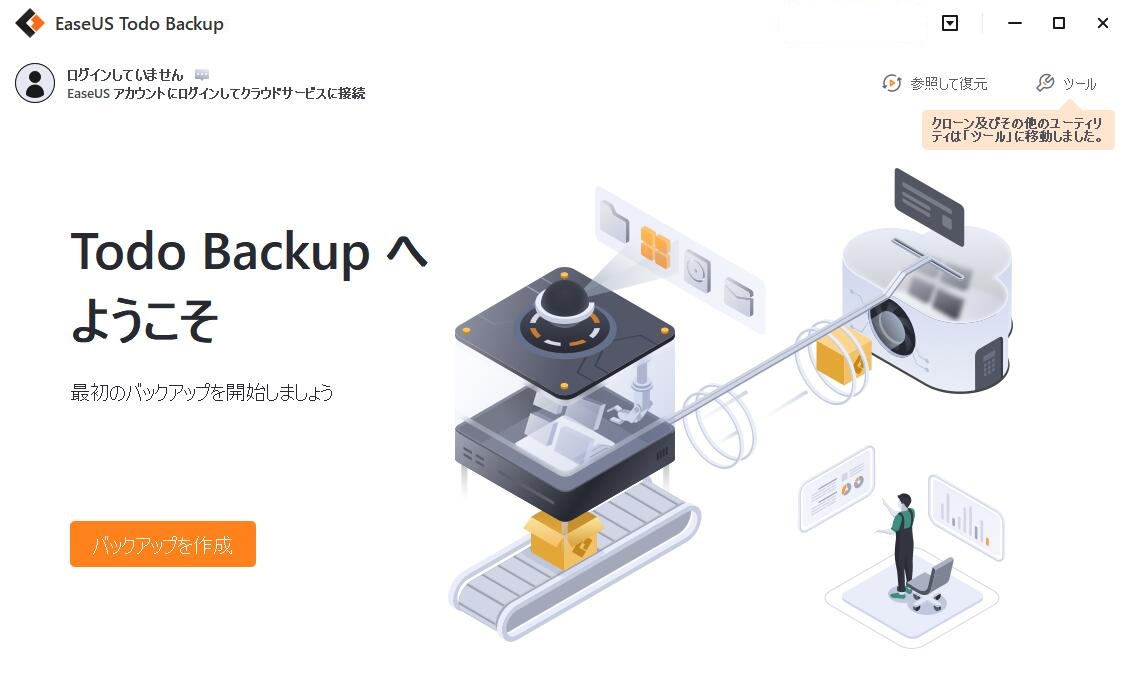
また、EaseUS Todo Backupで搭載されるブータブルディスク機能を利用して、外付けUSBドライブ或いはハードドライブにWindows 10ブータブルディスクを作成し、パソコンにインストールするのは一つの方法です。ブータブルディスクの作成機能を利用するには、有料版にアップグレードする必要があります。
EaseUS Todo Backup
PCのデータのセキュリティのため、完全・自動的にバックアップを実行できるバックアップソフトでもあり、ハードディスク・OSを完璧にクローンできる高度なクローンソフトでもあります。